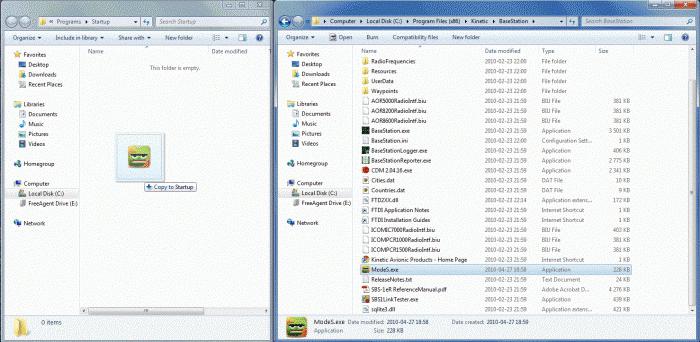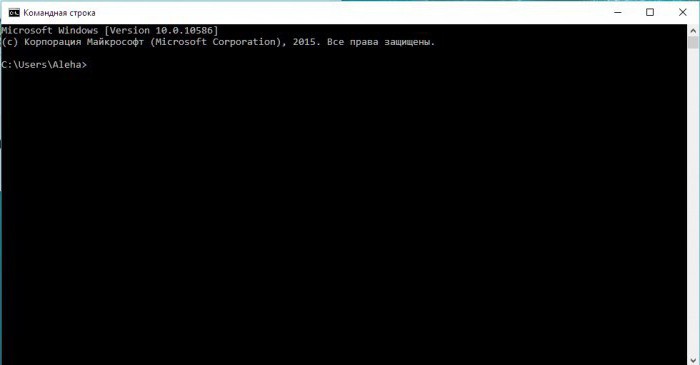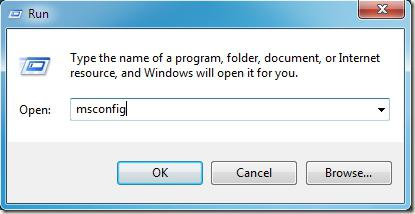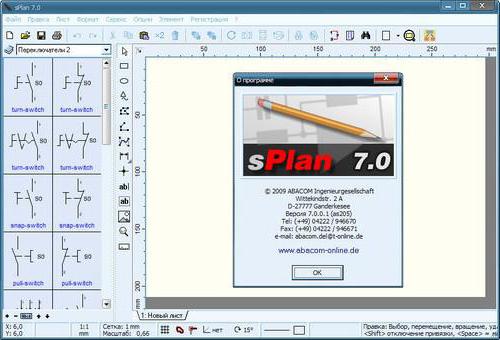Πώς να προσθέσετε το πρόγραμμα στην εκκίνηση των Windows 7 ή οποιαδήποτε άλλη έκδοση: μερικούς απλούς κανόνες
Πολύ συχνά κατά την εγκατάσταση προσαρμοσμένωνεφαρμογών, υπάρχει ανάγκη να ξεκινήσουν μαζί με ένα λειτουργικό σύστημα. Στη συνέχεια, σας ζητείται να εξετάσετε πώς μπορείτε να προσθέσετε το πρόγραμμα στην εκκίνηση των Windows 7 ή σε οποιαδήποτε άλλη έκδοση αυτού του λειτουργικού συστήματος. Ως τυπικές τεχνικές, μπορείτε να προσφέρετε μερικές απλές επιλογές που ο καθένας μπορεί εύκολα να εφαρμόσει.
Πώς μπορώ να ξεκινήσω την ενότητα εκκίνησης;
Φυσικά, είναι απαραίτητο να γνωρίζουμε πούβασικές ρυθμίσεις που είναι υπεύθυνες για την αυτόματη εκκίνηση οποιασδήποτε εφαρμογής. Κάποιοι συμβουλεύουν να χρησιμοποιήσουν το κύριο μενού "Έναρξη", αλλά αυτή η επιλογή δεν φαίνεται πολύ βολική.

Στα Windows 7, είναι πιο εύκολη η πρόσβαση σε αυτόμέσω της κονσόλας "Εκτέλεση" με την είσοδο της εντολής msconfig, μετά την οποία επιλέγεται η κατάλληλη καρτέλα στις παραμέτρους του συστήματος. Εδώ πρέπει να δείτε μια λίστα προγραμμάτων που μπορούν να φορτωθούν με το σύστημα και απλά να επισημάνετε τα απαραίτητα εξαρτήματα με σημάδια ελέγχου. Αλλά τελικά, ορισμένες εφαρμογές που έχουν εγκατασταθεί από τον χρήστη, στη λίστα ενδέχεται να μην εμφανίζονται. Τι πρέπει να κάνουμε σε αυτή την κατάσταση;
Πώς να προσθέσετε το πρόγραμμα στην εκκίνηση των Windows 7 η πιο απλή μέθοδος;
Αρχίζουμε με στοιχειώδεις τεχνικές. Ο πιο εύκολος τρόπος που επιτρέπει για μερικά λεπτά για να λύσει το πρόβλημα του πώς να προσθέσετε ένα πρόγραμμα για την εκκίνηση των Windows 7 ή οποιαδήποτε άλλη τροποποίηση είναι να δημιουργήσετε μια συντόμευση για το εκτελέσιμο στοιχείο και στη συνέχεια να το μετακινήσετε στην ενότητα autostart με την πιο κοινή «Explorer».

Μια συντόμευση δημιουργείται στο διαχειριστή αρχείων μέσω του μενούPCM (δεξί κλικ) και να το στείλετε στην επιφάνεια εργασίας. Αμέσως παρατηρήστε ότι η ενότητα αυτόματης εκκίνησης που βρίσκεται στον κατάλογο ProgramData είναι στην πραγματικότητα κρυμμένη, καθώς και ο κύριος κατάλογος γονέων. Επομένως, πριν αποφασίσετε πώς να προσθέσετε το πρόγραμμα στα Windows στα Windows 7, πρέπει να χρησιμοποιήσετε το μενού Προβολή στην Εξερεύνηση των Windows και να ενεργοποιήσετε την εμφάνιση κρυφών αρχείων, φακέλων και δίσκων. Στη συνέχεια, η συντόμευση αντιγράφεται απλά στο επιθυμητό διαμέρισμα. Μπορείτε επίσης να χρησιμοποιήσετε τη λειτουργία κοπής και επικόλλησης.
Η όγδοη έκδοση των Windows για ταχύτερη πρόσβαση στο φάκελο Startup, μπορείτε να χρησιμοποιήσετε την κονσόλα «Run», το οποίο προβλέπεται κέλυφος γραμμής: Κοινή εκκίνησης, ακολουθούμενη από την αντιγραφή συντομεύσεις.
Πώς να προσθέσετε το πρόγραμμα στην εκκίνηση των Windows 7/8/10 μέσω του μητρώου;
Αλλά μπορεί να υπάρξει μια εντελώς διαφορετική κατάσταση. Σε ορισμένες περιπτώσεις, όταν το σύστημα βρίσκεται σε λειτουργία πολλούς εγγεγραμμένους χρήστες, είναι πολύ πιο κατάλληλη για να λύσει το πρόβλημα του πώς να προσθέσετε ένα πρόγραμμα για την εκκίνηση των Windows 7 ή 8, χρησιμοποιήστε τον Επεξεργαστή μητρώου (regedit στο μενού «Run», η οποία προκαλείται από την ταχεία συνδυασμό Win + R) .
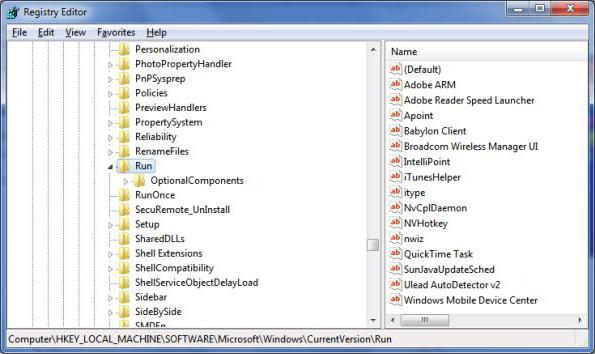
Για τον τοπικό χρήστη, χρησιμοποιείται ο κλάδος HKLU καιΟι ρυθμίσεις για όλους τους χρήστες βρίσκονται στον κλάδο HKLM. Και στις δύο περιπτώσεις, είναι απαραίτητο να βρεθεί μια CurrentVersion τμήμα, το οποίο στεγάζει το φάκελο Run. Στη δεξιά πλευρά του επεξεργαστή μέσω του PCM, μια νέα τιμή συμβολοσειράς, εκχωρείται ένα αυθαίρετο όνομα, για παράδειγμα, τρέχει το Google Chrome για την ομώνυμη μηχανή αναζήτησης, που ονομάζεται πλαίσιο επεξεργασίας αξία του, και στη συνέχεια, στη γραμμή διευθύνσεων καταγράφει το χέρι την πλήρη διαδρομή στο εκτελέσιμο αρχείο της εφαρμογής (σε αυτή την περίπτωση Chrome. exe).

Στη συνέχεια αποθηκεύστε μόνο τις αλλαγές και το πρόγραμμαθα ξεκινήσει με τα κύρια στοιχεία του ίδιου του λειτουργικού συστήματος. Για τη δοκιμή, μπορείτε απλά να επανεκκινήσετε το σύστημα (το οποίο, όταν προσθέτετε μια εφαρμογή για αυτόματη εκκίνηση είναι απαραίτητη προϋπόθεση).
Χρησιμοποιώντας το Scheduler
Τέλος, το ερώτημα πώς να προσθέσετε το πρόγραμμα στοΕκκίνηση των Windows 7, μπορεί να επιλυθεί με τη χρήση ενός ειδικού εργαλείου με τη μορφή της «Task Scheduler», το οποίο πολλοί χρήστες συχνά ξεχνούν ή απλά δεν γνωρίζουν για την ύπαρξή του. Αλλά μάταια. Εξάλλου, λόγω της χρήσης του, είναι συχνά δυνατή η επίλυση πολλών προβλημάτων που δεν επιλύονται με τακτικά μέσα.
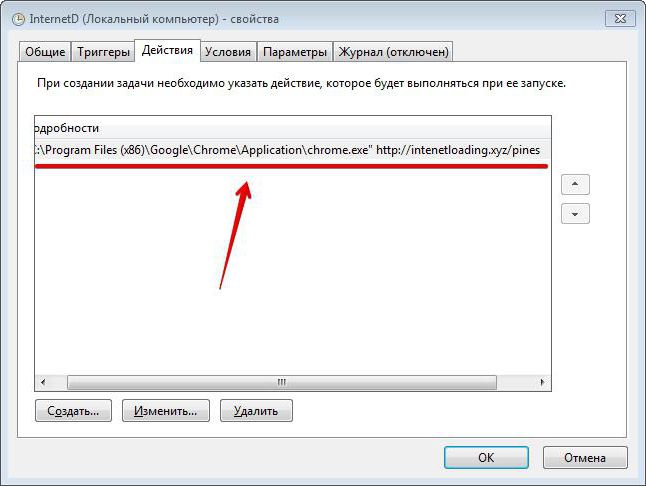
Ονομάζεται μέσω της κονσόλας "Εκτέλεση" πληκτρολογώνταςγραμμές mmc.exe και μέσω ενός χώρου - taskschd.msc. Το μενού στα δεξιά επιλέγει τη δημιουργία μιας νέας εργασίας, έχει εκχωρηθεί ένα αυθαίρετο όνομα (για παράδειγμα, "Εκκίνηση του Chrome"), δημιουργείται μια νέα εργασία στην καρτέλα "ενεργοποιητές" και παρόμοιες ενέργειες πραγματοποιούνται στην καρτέλα "Ενέργειες". Μόνο μετά από αυτό επιλέγεται η ενέργεια για την εκκίνηση του προγράμματος και μέσω του κουμπιού ανασκόπησης υποδεικνύει τη διαδρομή προς το εκτελέσιμο αρχείο. Όπως μπορείτε να δείτε, όλα γίνονται γρήγορα και απλά.
Χρησιμοποιώντας γενικές ρυθμίσεις
Εναλλακτικά, μπορείτε να κάνετε αναζήτηση μέσω του κουμπιού "Έναρξη" για να το βρείτεεκκίνηση, ανοίξτε ένα κοινό μενού για όλους και αντιγράψτε τις δημιουργούμενες συντομεύσεις εκεί. Αυτή η τεχνική, πάλι, προορίζεται μόνο για εκείνες τις περιπτώσεις που τα προγράμματα πρέπει να προστεθούν όχι για έναν μεμονωμένο χρήστη, αλλά για όλους τους χρήστες που είναι εγγεγραμμένοι στο σύστημα, αν και πολλοί διαχειριστές δεν καλωσορίζουν μια τέτοια μέθοδο.
Σύντομη περίληψη και συμβουλές
Αυτές είναι οι κύριες μέθοδοι που σας επιτρέπουν να προσθέσετεπρογράμματα χρήστη και εφαρμογές στο μενού αυτόματης εκκίνησης του λειτουργικού συστήματος. Ποια από τις παραπάνω μεθόδους είναι προτιμότερη; Φαίνεται ότι η απλούστερη και πιο προσιτή επιλογή για τους χρήστες θα είναι η δημιουργία και αντιγραφή συντομεύσεων. Η χρήση του μητρώου συστήματος είναι πιο κατάλληλη για τους διαχειριστές (ειδικά εάν πρέπει να εκτελέσετε τέτοιες ενέργειες για κάθε εγγεγραμμένο χρήστη). Σε αυτή την περίπτωση, αφού εισέλθει στο σύστημα υπό την "λογιστική" του, ο διαχειριστής μπορεί να εκτελέσει όλες τις διαδικασίες χωρίς να χρησιμοποιήσει την εγγραφή άλλων χρηστών για το σκοπό αυτό και χωρίς να αφήσει τη δική τους.
Με τον τρόπο, τους συνηθισμένους (κατ 'οίκον) χρήστεςσυστήματα υπολογιστών που βασίζονται στα Windows, μπορείτε να συμβουλεύσετε την εγκατάσταση προγραμμάτων βελτιστοποίησης λογισμικού. Σε τέτοια πακέτα λογισμικού, είναι σχεδόν πάντα δυνατό να βρεθεί το τμήμα ελέγχου των εξαρτημάτων αυτόματης εκκίνησης του συστήματος. Και σε αυτά είναι εξίσου εύκολο να προσθέσετε ή να αποκλείσετε προγράμματα από τη λίστα εκείνων που θα ενεργοποιηθούν όταν εκκινούν τα Windows.
Σημειώστε ότι όταν πηγαίνετε στο δέκατοέκδοση της χρήσης της διαμόρφωσης του συστήματος δεν είναι κατάλληλη, δεδομένου ότι θα πρέπει να στραφούν προς την «Διαχείριση Εργασιών» (μενού αυτόματης εκκίνησης βρίσκεται εδώ). Διαφορετικά, οι ενέργειες ενεργοποίησης των στοιχείων αυτόματης εκκίνησης από τα παραπάνω είναι απολύτως ίδια.
Και ένα ακόμα πράγμα που σχετίζεται με την επεξεργασίαΜητρώο, συνεπάγεται την εκκίνηση του εκδότη αποκλειστικά με δικαιώματα διαχειριστή. Διαφορετικά, ελλείψει κατάλληλων προνομίων, μπορεί να απαγορευθεί όχι μόνο η δημιουργία παραμέτρων συμβολοσειρών, αλλά και η πρόσβαση στον εκδότη ως τέτοια. Για όλα τα συστήματα, ξεκινώντας με την τροποποίηση 7, υπάρχει μια ειδική δυνατότητα γι 'αυτό. Αν δεν μπορείτε να ξεκινήσετε τον επεξεργαστή από την κονσόλα για κάποιο λόγο, μπορείτε απλά να ανοίξετε το εκτελέσιμο αρχείο regedit.exe από τον κατάλογο System32.
</ p>